百度网盘怎么加入别人的共享文件夹 如何创建百度网盘共享文件夹
更新时间:2024-01-19 18:07:15作者:xtliu
百度网盘作为一款常用的云存储服务,不仅提供了个人文件的备份和共享功能,还支持用户之间的文件夹共享,在使用百度网盘时,我们经常会遇到需要加入别人的共享文件夹或者创建自己的共享文件夹的情况。如何加入别人的共享文件夹以及如何创建自己的百度网盘共享文件夹呢?下面将为您详细介绍。无论是加入别人的共享文件夹还是创建自己的共享文件夹,都能够帮助用户更方便地共享和管理文件,提高工作效率。
具体步骤:
1.在网页中登陆百度网盘,勾选要共享的文件夹,点击【共享】。
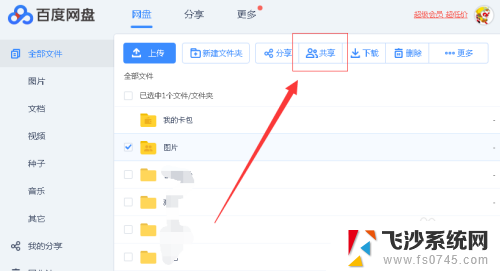
2.在【共享文件夹】设置页面中,点击【邀请百度好友加入】。
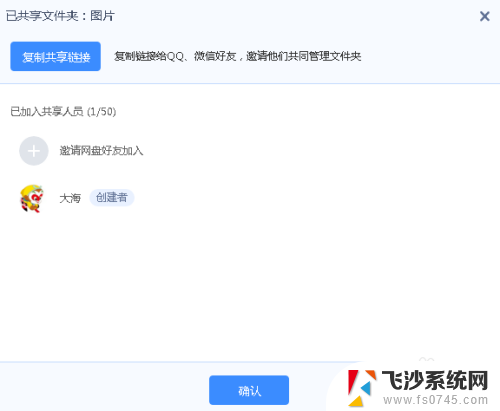
3.选择要一起管理文件夹的好友,点击确认。
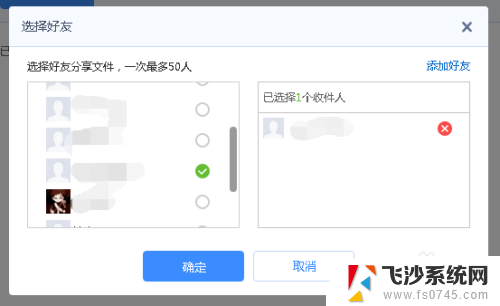
4.对方会在【分享】-【会话】中收到你发送的邀请信息,点击邀请链接。
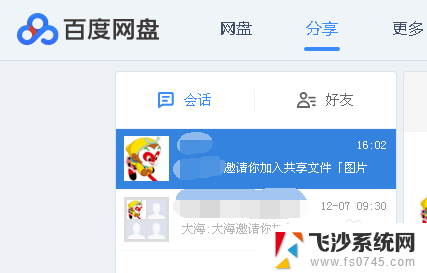
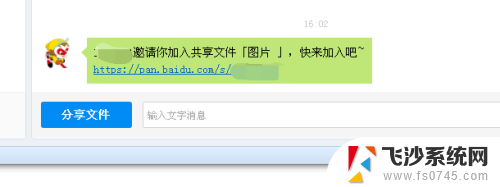
5.进入共享邀请页面,点击【立即加入】。
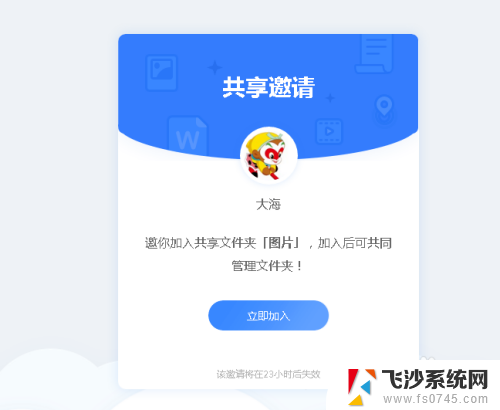
6.就可以在【共享给我的文件夹】中一起管理被共享的文件夹了。
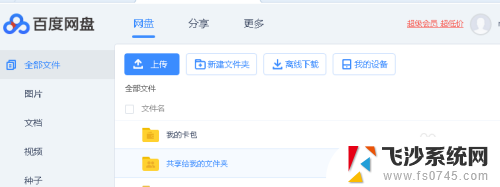
7.共享成功后,自己的原始文件夹的图标就会变为共享标示。以后就可以方便的和别人一起管理文件了。
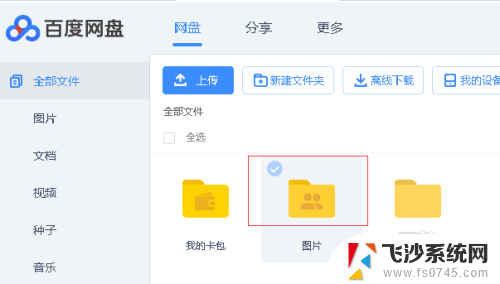
以上就是关于如何加入别人的共享文件夹的全部内容,如果有类似情况的用户,可以按照小编的方法来解决。
百度网盘怎么加入别人的共享文件夹 如何创建百度网盘共享文件夹相关教程
-
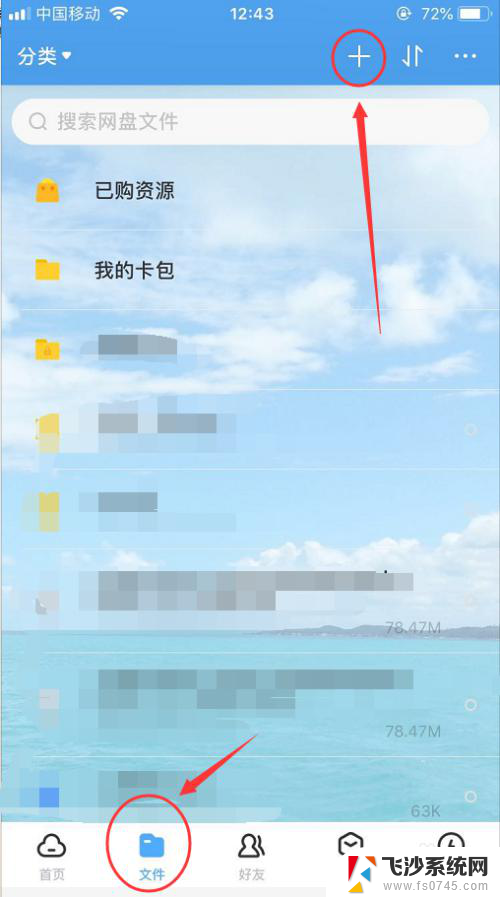 如何建立网盘共享文件 百度网盘如何创建共享文件夹
如何建立网盘共享文件 百度网盘如何创建共享文件夹2024-03-06
-
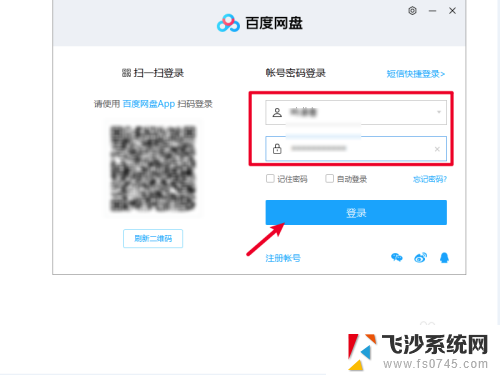 如何创建百度网盘分享链接 百度网盘如何创建文件分享链接
如何创建百度网盘分享链接 百度网盘如何创建文件分享链接2024-01-19
-
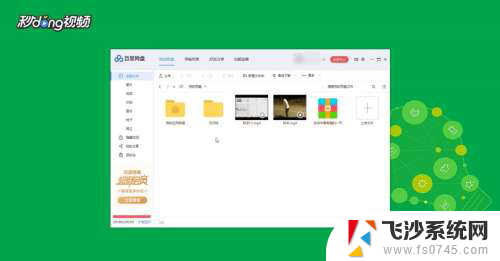 百度网盘电脑上怎么找到共享文件 PC端如何浏览百度网盘群组文件库文件
百度网盘电脑上怎么找到共享文件 PC端如何浏览百度网盘群组文件库文件2024-07-23
-
 百度云pc端看不到共享文件夹 电脑找不到其他设备共享的文件夹怎么处理
百度云pc端看不到共享文件夹 电脑找不到其他设备共享的文件夹怎么处理2024-08-09
- 如何打开网络共享文件 如何连接网络上的共享文件夹
- 电脑文件夹怎么共享 电脑如何在局域网中创建共享文件夹
- 百度网盘 无法分享 百度网盘分享文件失败的解决方案
- 如何将百度网盘的文件转移到其他网盘 如何在百度网盘之间转移文件
- 怎么连接其他电脑共享 如何访问别人的共享文件夹
- 如何建立一个共享文件夹 电脑如何设置共享文件夹
- 电脑如何硬盘分区合并 电脑硬盘分区合并注意事项
- 连接网络但是无法上网咋回事 电脑显示网络连接成功但无法上网
- 苹果笔记本装windows后如何切换 苹果笔记本装了双系统怎么切换到Windows
- 电脑输入法找不到 电脑输入法图标不见了如何处理
- 怎么卸载不用的软件 电脑上多余软件的删除方法
- 微信语音没声音麦克风也打开了 微信语音播放没有声音怎么办
电脑教程推荐
- 1 如何屏蔽edge浏览器 Windows 10 如何禁用Microsoft Edge
- 2 如何调整微信声音大小 怎样调节微信提示音大小
- 3 怎样让笔记本风扇声音变小 如何减少笔记本风扇的噪音
- 4 word中的箭头符号怎么打 在Word中怎么输入箭头图标
- 5 笔记本电脑调节亮度不起作用了怎么回事? 笔记本电脑键盘亮度调节键失灵
- 6 笔记本关掉触摸板快捷键 笔记本触摸板关闭方法
- 7 word文档选项打勾方框怎么添加 Word中怎样插入一个可勾选的方框
- 8 宽带已经连接上但是无法上网 电脑显示网络连接成功但无法上网怎么解决
- 9 iphone怎么用数据线传输文件到电脑 iPhone 数据线 如何传输文件
- 10 电脑蓝屏0*000000f4 电脑蓝屏代码0X000000f4解决方法